Come ricevere avvisi per andare a letto in base allorario in cui è necessario svegliarsi

Come ricevere avvisi per andare a letto in base all'orario in cui è necessario svegliarsi
Windows 10 si è concentrato sul miglioramento del multitasking. Uno dei principali miglioramenti apportati al sistema operativo è stata l'aggiunta di desktop virtuali. Da allora, gli utenti hanno chiesto a Microsoft di aggiungere un'opzione per rinominare i desktop virtuali e ci sono state molte, molte app che hanno provato a riempire la funzione mancante.
Microsoft ha finalmente aggiunto un'opzione per rinominare i desktop virtuali su Windows 10.
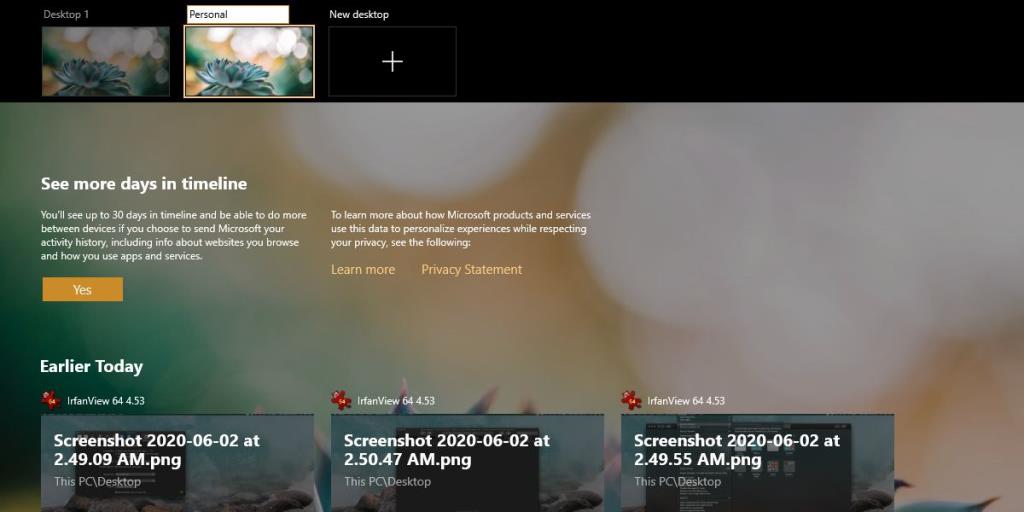 Per rinominare i desktop virtuali su Windows 10, devi eseguire Windows 10 2004 . Questo è il nuovo aggiornamento di maggio 2004 generalmente disponibile per tutti. Puoi imparare come ottenerlo qui . Il motivo per cui hai bisogno di questo aggiornamento è che è stata aggiunta la funzione per rinominare i desktop virtuali. Le versioni precedenti non avranno questa funzione.
Per rinominare i desktop virtuali su Windows 10, devi eseguire Windows 10 2004 . Questo è il nuovo aggiornamento di maggio 2004 generalmente disponibile per tutti. Puoi imparare come ottenerlo qui . Il motivo per cui hai bisogno di questo aggiornamento è che è stata aggiunta la funzione per rinominare i desktop virtuali. Le versioni precedenti non avranno questa funzione.
Abbiamo coperto alcune app per la ridenominazione del desktop su TipsWebTech360 e alcune app che semplificano il controllo del desktop virtuale su cui ti trovi attualmente. Sembra che tutte queste app non siano ancora state aggiornate per supportare la funzione di ridenominazione che è stata aggiunta in Windows 10 2004.
Ciò significa che le app saranno ancora in grado di indicare su quale desktop virtuale si trova un utente, ma si attengono ai numeri anziché al nuovo nome intuitivo che ora può essere utilizzato.
Il nome del desktop virtuale è probabilmente cosmetico a questo punto, non che ci lamentiamo. Ciò significa che gli utenti vedono un nome intuitivo e hanno la completa libertà di impostarlo come preferiscono, ma Windows 10 lo vede ancora come Desktop 1, Desktop 2 e così via.
Consideralo come l'indirizzo di un sito web. Gli utenti inseriscono qualcosa di intuitivo e facile da ricordare come Facebook.com o Twitter.com. In verità, questi nomi amichevoli sono effettivamente mappati su un IP che sarebbe impossibile da ricordare per l'utente medio. I nomi sono risolti da un DNS. Per ora, i desktop virtuali sembrano fare qualcosa di simile. Un nome intuitivo corrisponde ancora a un numero per un desktop. Gli utenti non possono più vederlo. Forse tra qualche anno Microsoft risolverà questo problema o una delle tante app di gestione del desktop si aggiornerà per aggiungere il supporto per la funzione di ridenominazione.
Come ricevere avvisi per andare a letto in base all'orario in cui è necessario svegliarsi
Come spegnere il computer dal telefono
Windows Update funziona fondamentalmente in combinazione con il registro e diversi file DLL, OCX e AX. Nel caso in cui questi file si corrompano, la maggior parte delle funzionalità di
Ultimamente spuntano come funghi nuove suite di protezione del sistema, tutte dotate di un'ulteriore soluzione di rilevamento antivirus/spam e, se sei fortunato
Scopri come attivare il Bluetooth su Windows 10/11. Il Bluetooth deve essere attivo affinché i tuoi dispositivi Bluetooth funzionino correttamente. Non preoccuparti, è facile!
In precedenza, abbiamo recensito NitroPDF, un buon lettore PDF che consente anche all'utente di convertire i documenti in file PDF con opzioni come unire e dividere il PDF
Hai mai ricevuto un documento o un file di testo contenente caratteri inutili e ridondanti? Il testo contiene molti asterischi, trattini, spazi vuoti, ecc.?
Sono così tante le persone che mi hanno chiesto informazioni sulla piccola icona rettangolare di Google accanto all'Orb di avvio di Windows 7 sulla mia barra delle applicazioni che ho finalmente deciso di pubblicare questo
uTorrent è di gran lunga il client desktop più popolare per scaricare torrent. Anche se funziona perfettamente per me su Windows 7, alcune persone hanno
Tutti hanno bisogno di fare pause frequenti mentre lavorano al computer, se non si fanno pause c'è una grande possibilità che i tuoi occhi saltino fuori (ok, non saltino fuori







